Access gir deg kraftige verktøy for å administrere dataene dine effektivt. En av disse funksjonene er inngangsedler i forespørslene, som hjelper deg med å forespørre spesifikke verdier før du viser de ønskede datasettene. I denne veiledningen skal vi se på hvordan du bruker disse inngangsedlene i dine forespørselene for å forbedre brukeropplevelsen og søke mer målrettet etter data. Du får en detaljert trinn-for-trinn-veiledning for å utnytte denne funksjonen optimalt.
Viktige funn
Inngangsedler i forespørslene gjør at du kan søke målrettet etter data ved å be brukeren om å oppgi spesifikke parametere. Dette forbedrer brukervennligheten og øker effektiviteten av datanalyse.
Trinn-for-trinn-veiledning
1. Forbered tabellen
Før du jobber med inngangsedelene i forespørselen din, må du sørge for at tabellen du ønsker å forespørre, er riktig forberedt. Sjekk datatypene til feltene du vil bruke, for å sikre at de er korrekt satt opp. I dette tilfellet bør du sikre deg at feltet for postnumre er korrekt definert.
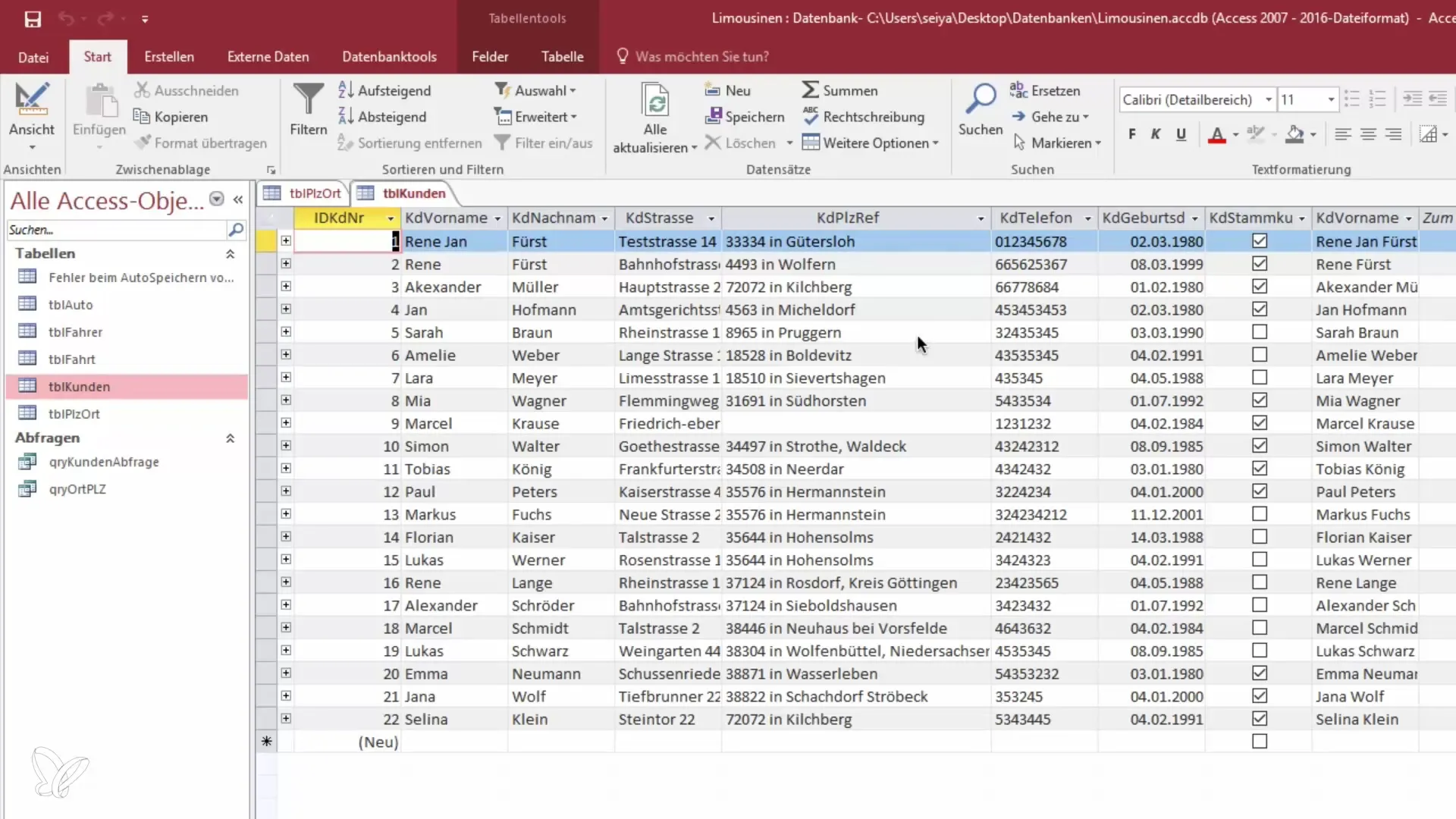
2. Opprett forespørsel
Opprett en ny forespørsel der du vil bruke inngangsedlene. Velg den relevante tabellen og bytt til designvisning for forespørselen.
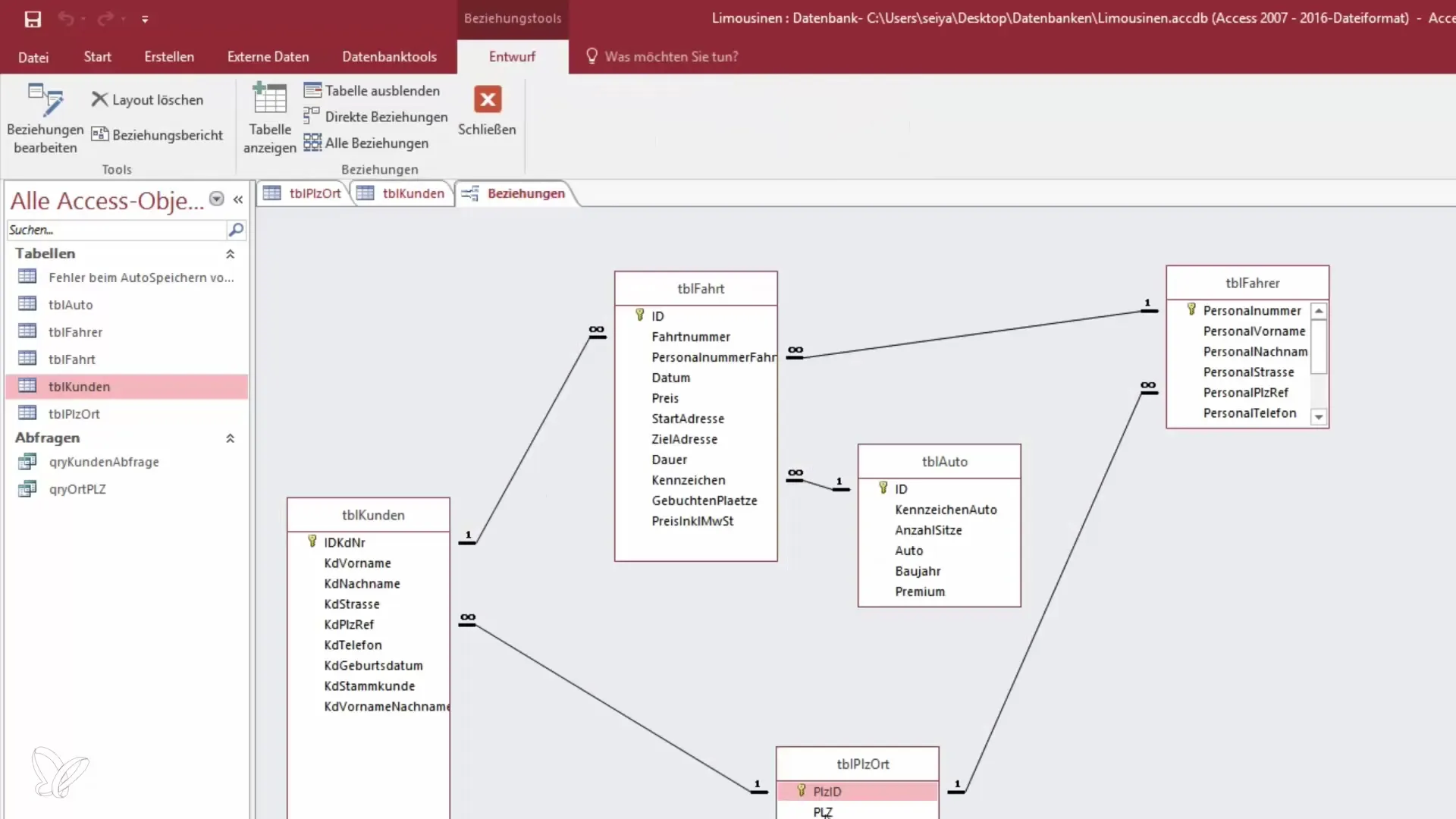
3. Inngangsedel for postnummer
Legg til en inngangsedel i forespørselvilkåret for postnummeret. Du kan oppnå dette ved å bruke firkantede parenteser. For eksempel: [Skriv inn postnummeret ditt]. Dette vil vise en dialogboks når forespørselen kjøres, der brukeren kan skrive inn det ønskede postnummeret.
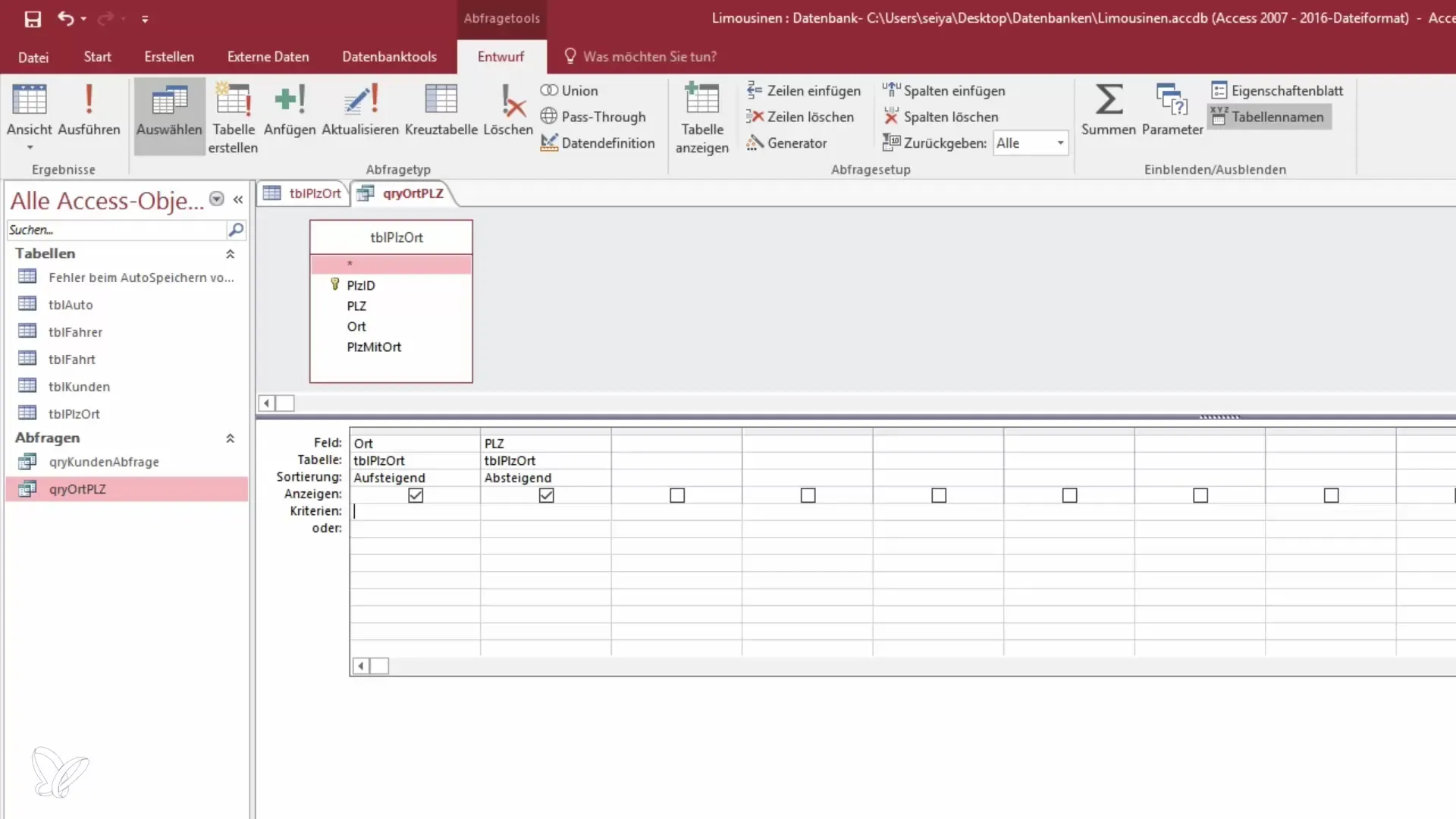
4. Teste inngangsedelen
Lagreforen forespørselen og bytt til visning. Nå blir du bedt om å skrive inn et postnummer. Prøv for eksempel postnummeret "1402" for Wien og bekreft inntaket.

5. Inngangsedel for sted
I tillegg til postnummeret kan du også lage en inngangsedel for stedet. Plasser den relevante forespørselen i forespørselvinduet i vilkårsfeltet. For eksempel: [Skriv inn stedet].
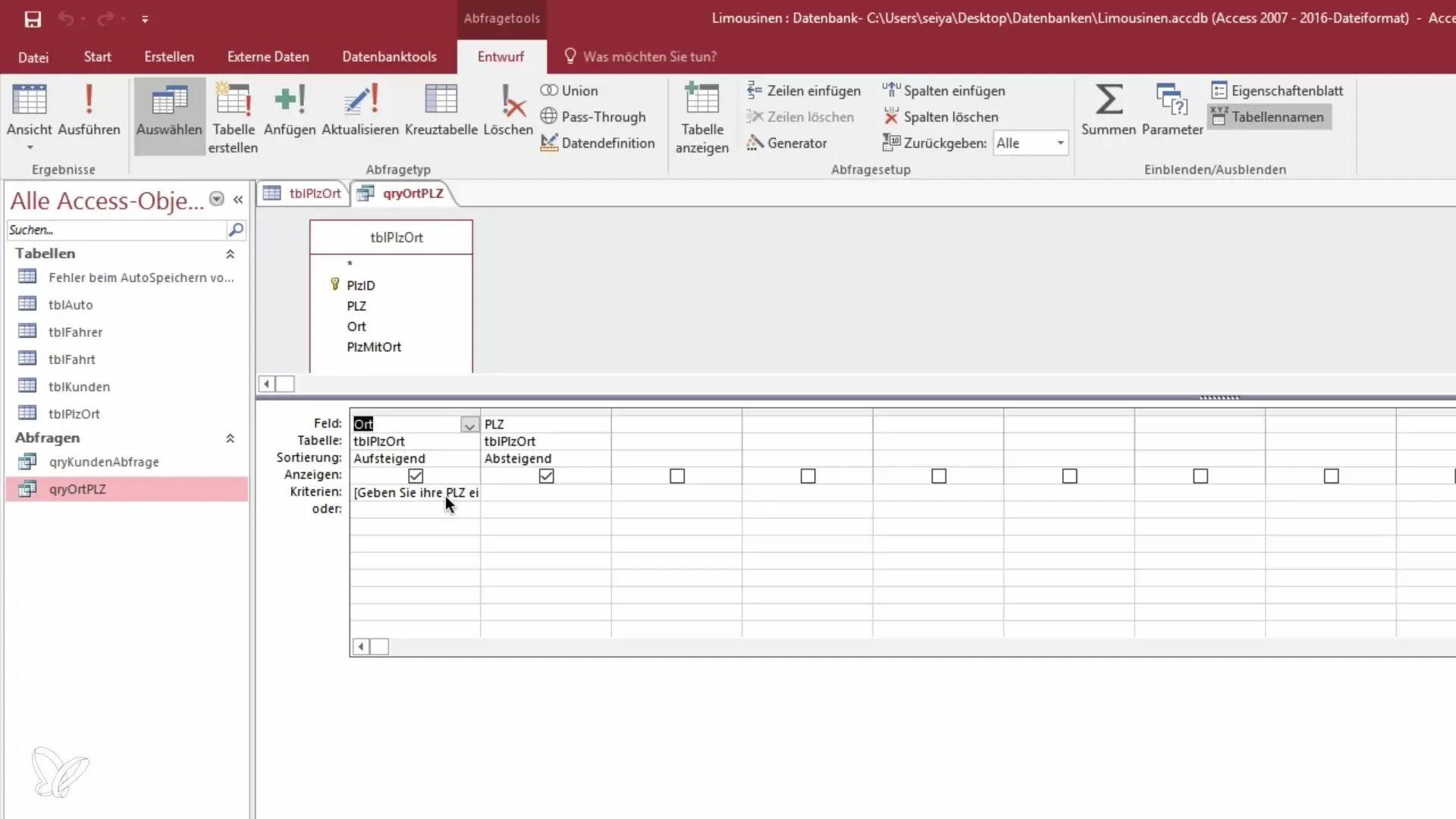
6. Kombinere forespørslene
Du kan også designe forespørselen slik at flere inngangsedler brukes for å snevre inn søkeresultatene ytterligere. Ved å kombinere inngangsedler for postnummer og sted kan du søke målrettet etter spesifikke datasett.
7. Bruke intervaller i inngangsedelen
For å ytterligere spesifisere forespørselen kan du definere intervaller for postnumrene. Bruk inngangsedelen med "mellom": [Skriv inn et start-postnummer] og [Skriv inn et slutt-postnummer]. Dette gir deg muligheten til å forespørre et verdifelt.
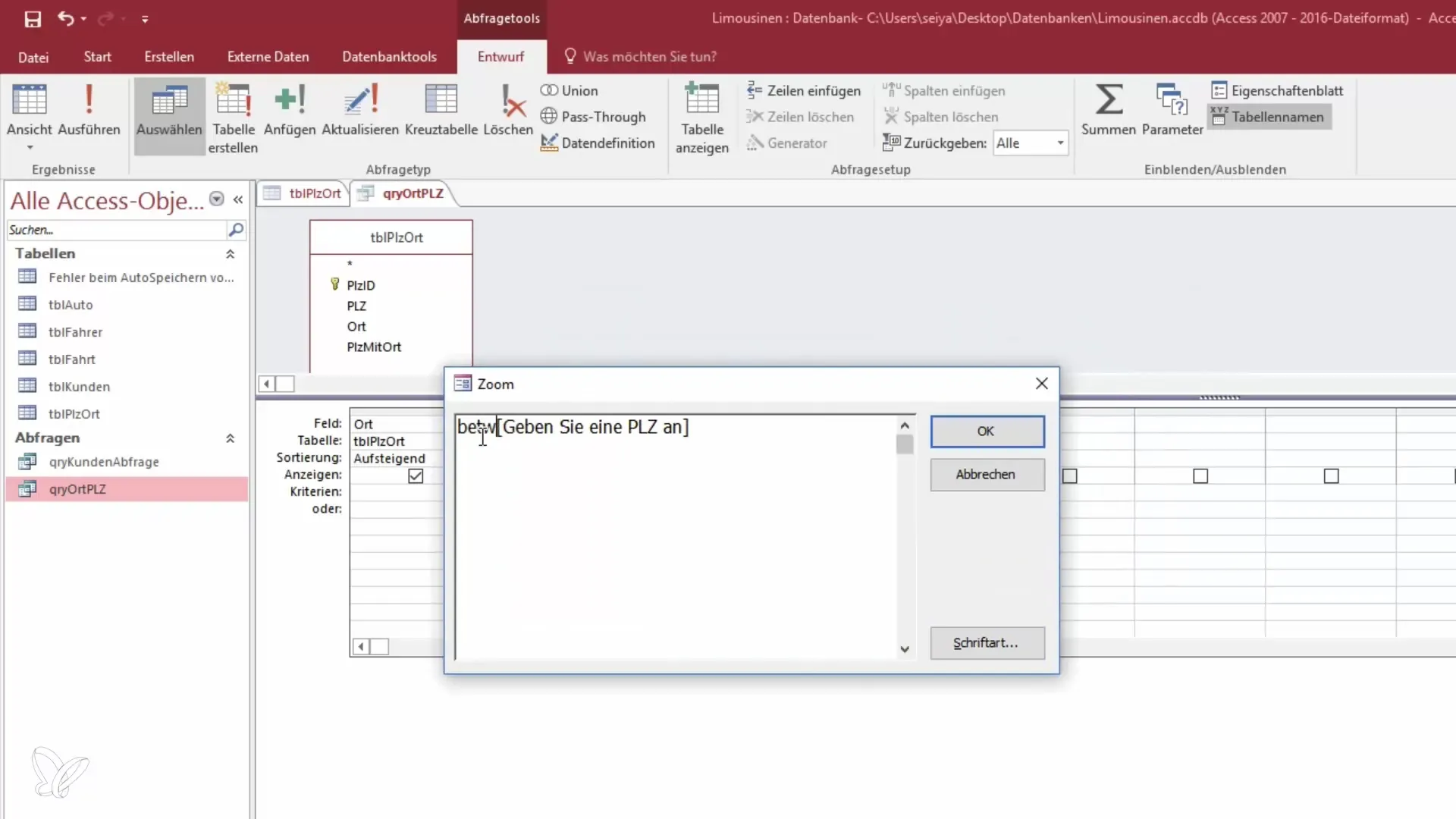
8. Kjør forespørselen
Etter at du har gjort de nødvendige endringene, lagrer du forespørselen på nytt. Når du åpner forespørselen, vil du bli bedt om å oppgi start- og slutt-postnummer. Skriv for eksempel "1000" og "2000" for å vise alle postnumrene innenfor dette området.
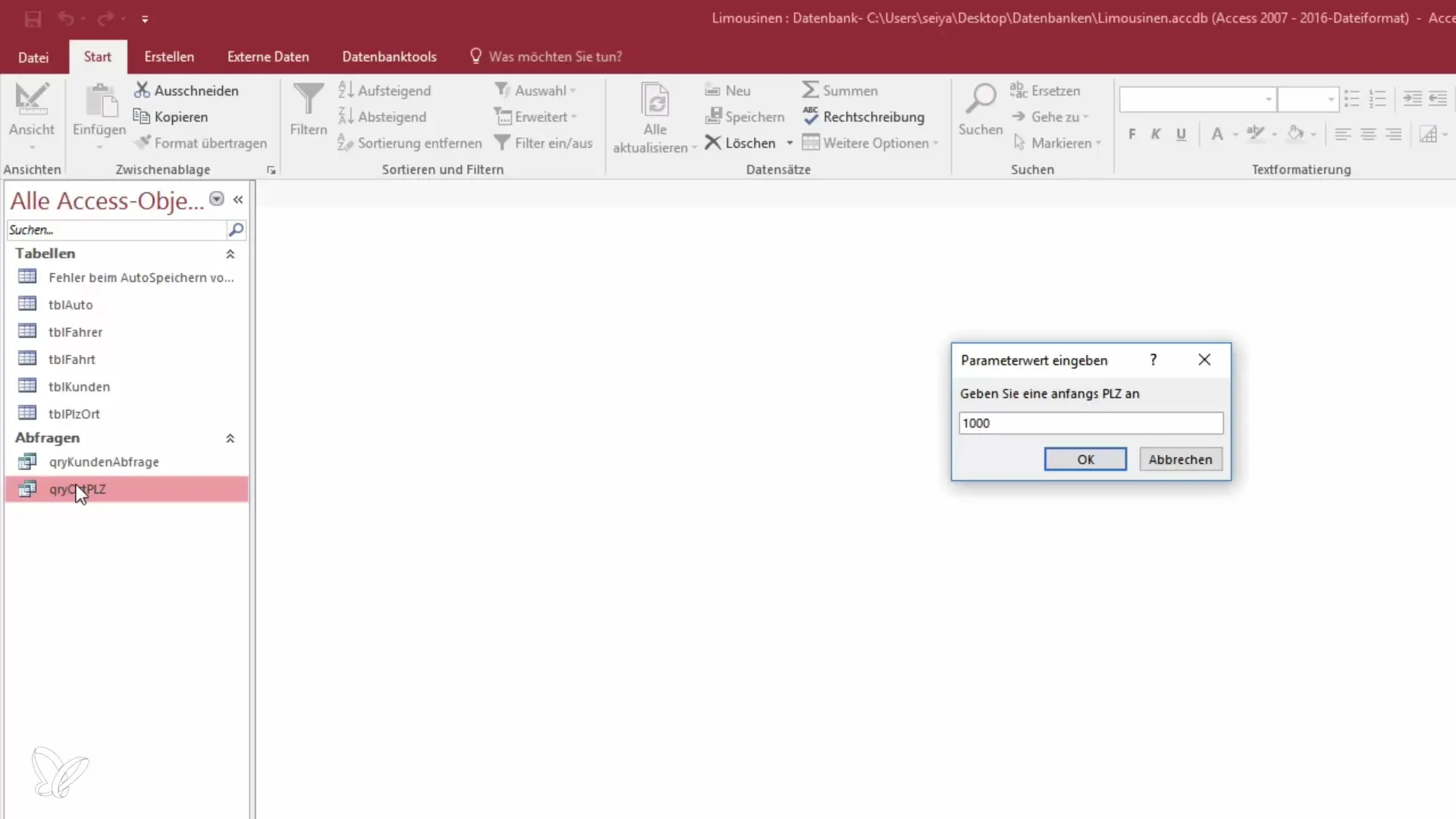
9. Vurdere resultater og justeringer
Se gjennom de viste resultatene og gjør justeringer i forespørselen for å sikre at den oppfyller kravene dine. Du kan også justere sorteringen av resultatene for å forbedre oversiktligheten.
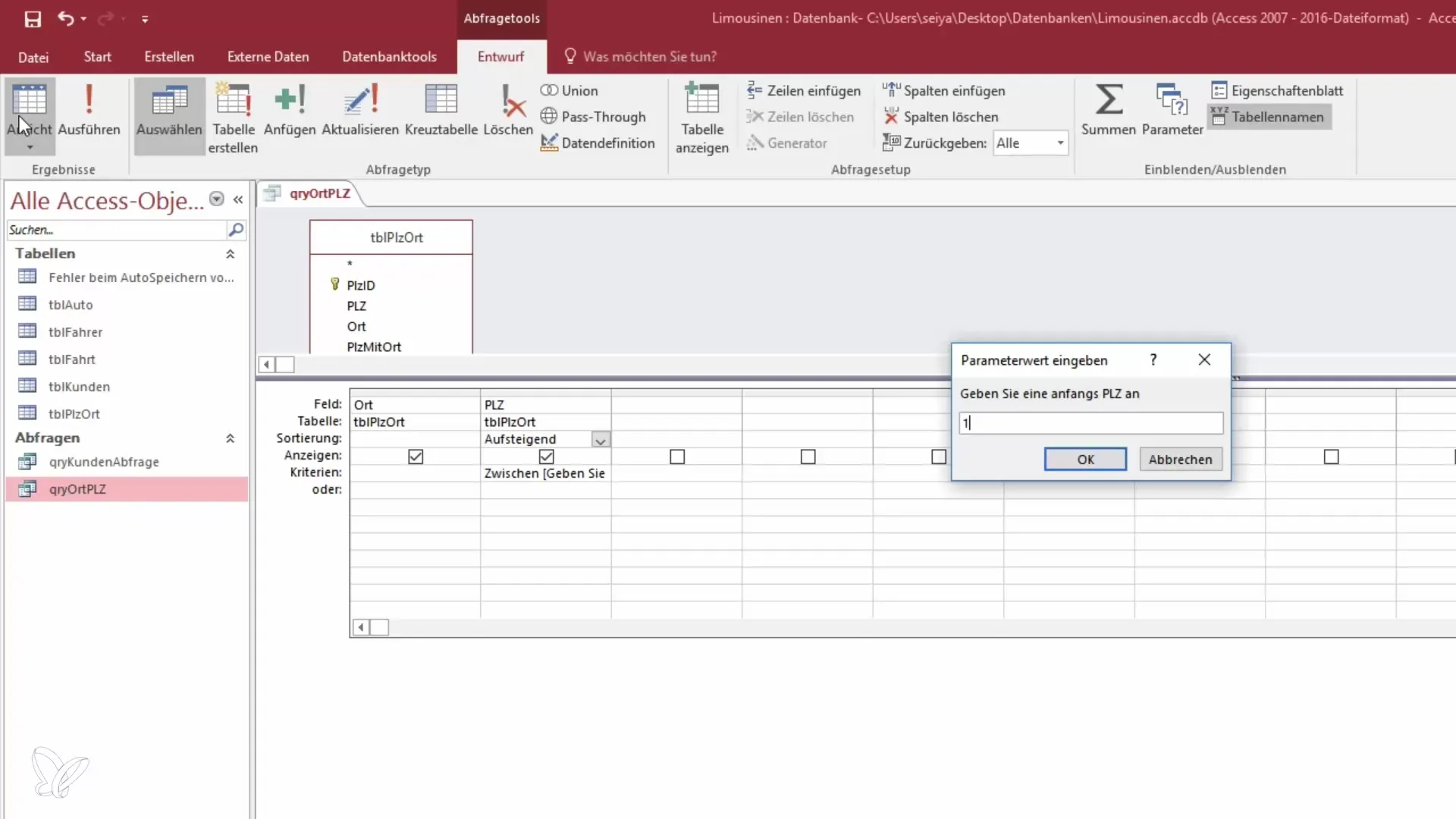
Sammendrag - Bli en datahelt: Inngangsedler i Access-forespørselene
Bruk av inngangsedler i forespørslene i Access forbedrer brukervennligheten og gjør det lettere å søke målrettet etter spesifikke dataset. Med riktig utnyttelse kan du tilpasse forespørslene dine og effektivt hente spesifik informasjon.
Vanlige spørsmål
Hvordan legger jeg til inngangsedler i en Access-forespørsel?Bruk firkantede parenteser i kriteriefeltet til forespørselen, f.eks.: [Skriv inn postnummeret ditt].
Hvordan tester jeg inngangsedelen i en forespørsel?Lagre forespørselen og bytt til visning. Du vil bli bedt om å oppgi ønskede data.
Kan jeg bruke flere inngangsedler i en forespørsel?Ja, du kan legge til flere inngangsedler for å spesifisere søkekriteriene.
Hvordan kan jeg definere intervaller i en forespørsel?Bruk inngangsedler med "mellom"-setningen for å sette et verdifelt.
Kan jeg sortere visningen av søkeresultatene?Ja, du kan sortere forespørselresultatene etter behov for å sikre bedre oversiktlighet.


